ガソリンスタンド仕入・販売・在庫管理システム SSS for Windows ユーザーズ・マニュアル
【 マニュアル目次 】
第3章 初期設定
3.2 自社情報の設定
3.2.1 概要
- 初期設定の中で、自社情報およびロゴ・自社印に関する設定を行います。 ここで設定した自社情報は、ドット用複写用紙および単票用紙タイプの請求書の自社名欄に印字されます。 なお、ロゴ・自社印はカラー・レーザー・プリンタの単票用紙の場合のみ有効です。
3.2.2 自社情報の仕様
- タイトル:自社名を修飾するタイトルを全角25(半角50)文字以内で入力します。
- 自社名:自社名を全角25(半角50)文字以内で入力します。
- 代表者または登録番号など:代表者氏名や登録番号などを全角25(半角50)文字以内で入力します。
- 例)登録番号:T1234567890123 代表取締役 青木太郎
 インボイス方式の請求書において必要な事業者登録番号は、
「タイトル」または「代表者または登録番号など」欄の空き領域を利用できます。
インボイス方式の請求書において必要な事業者登録番号は、
「タイトル」または「代表者または登録番号など」欄の空き領域を利用できます。- 郵便番号:郵便番号を半角8桁以内で入力します。
- 住所:住所を全角20(半角40)文字以内で入力します。
- 営業所情報:営業所名、Tel、Faxなどの情報を全角20(半角40)文字以内で入力します。
- 取引銀行など:取引銀行・科目・口座名義などを全角25(半角50)文字以内で入力します。
- 例)○○銀行 △△支店(普通)0123456
- “<取引銀行>”の項目タイトルも変更可能です。
 請求書における自社名欄に印字可能な取引銀行数は、
以下のように請求書用紙の種類によって異なります。
請求書における自社名欄に印字可能な取引銀行数は、
以下のように請求書用紙の種類によって異なります。- 複写式連続用紙タイプ1(9”×5”):1行
- 複写式連続用紙タイプ2(9”×7”):1行
- 複写式連続用紙タイプ3(9”×7”):2行
- 複写式連続用紙タイプ4(9”×8”):3行
- 複写式連続用紙タイプ5(9”×8.5”):2行
- 複写式連続用紙タイプ6(9”×7”):2行
- 専用LBP用紙(単票)B5ヨコ:3行
- 汎用カット紙A4ヨコ:3行
- 汎用カット紙B5ヨコ:3行
- 汎用カット紙A4タテ:3行または5行([初期設定]-[販売管理]-[請求書①]「請求書の種類」にて選択可能。)
- 汎用カット紙B5タテ:3行または5行([初期設定]-[販売管理]-[請求書①]「請求書の種類」にて選択可能。)
- ヒサゴ GB1148 請求書(レーザプリンタ用単票):4行
- ヒサゴ SB1148 請求書(レーザプリンタ用単票):4行
- ヒサゴ GB1148/U 請求書(レーザプリンタ用単票):4行
- ヒサゴ SB1148/U 請求書(レーザプリンタ用単票):4行
- ヒサゴ BP0304 請求書(レーザプリンタ用単票):4行
- ロゴ:自社や元売り会社のロゴを印字する場合に、対象となるファイルを指定します。
- 参考)3.2.3 請求書などの自社名欄にロゴや自社印を印字する方法
- 自社印:自社印を印字する場合に、対象となるファイルを指定します。
- 参考)3.2.3 請求書などの自社名欄にロゴや自社印を印字する方法
- ファイルの指定 パス:ロゴや自社印の画像ファイルが格納されている場所(パス)を指定します。
3.2.3 自社名欄にロゴや自社印を印字する方法
- ロゴや自社印の画像ファイルは、以下の2種類のファイル形式のいずれかで作成します。
- 1)ビットマップ形式(*.bmp)
- 2)JPEG形式(*.jpg , *.jpeg)
- 参考)スキャナ等を利用してロゴや自社印を取り込む方へ
- ・白い紙に捺印した後に、パソコンに取込みます。
- ・解像度は、300dpiを目安にして下さい。
- ・スキャナで取り込む領域を設定可能な場合、 出来るだけ自社印のまわりの余白を残さないように設定すると次項の補正作業が不要となります。
- <画像ファイルを補正する方法>
- スキャナで取り込んだロゴ・自社印のまわりに余白が多く残ってしまった場合、 ペイントを使って画像を補正する方法を以下に示します。 以下の説明では、ファイル名をsyain.bmpとした例で説明しています。
- 手順1)[スタート]-[アクセサリ]メニューから「ペイント」を起動します。
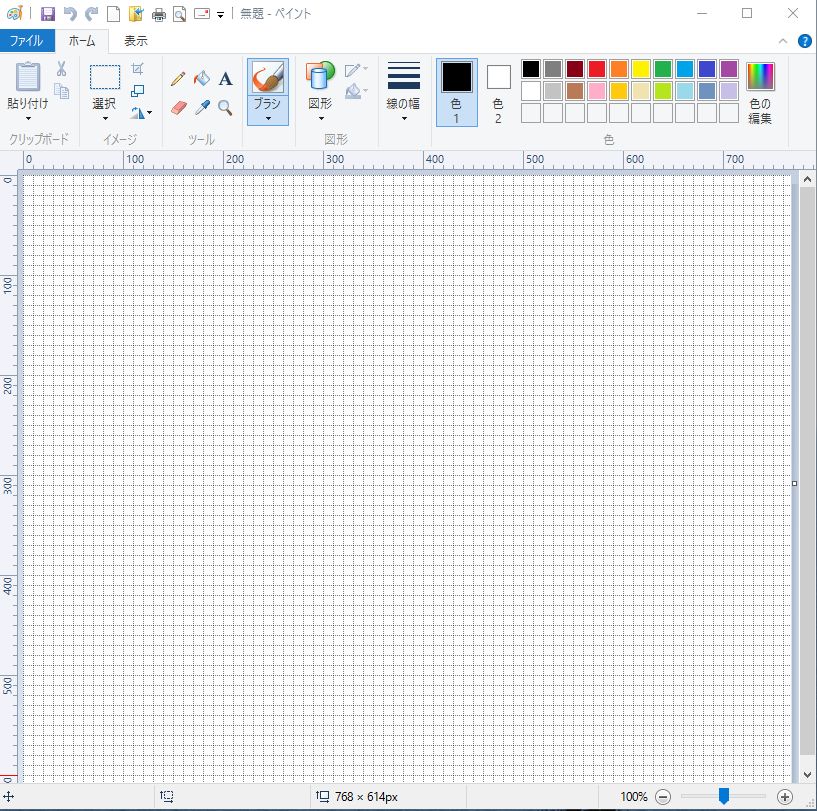
- 手順2)メニューバーの[ファイル]-[開く]メニューを選択し、ロゴ・自社印ファイル(社名.bmp)を開きます。
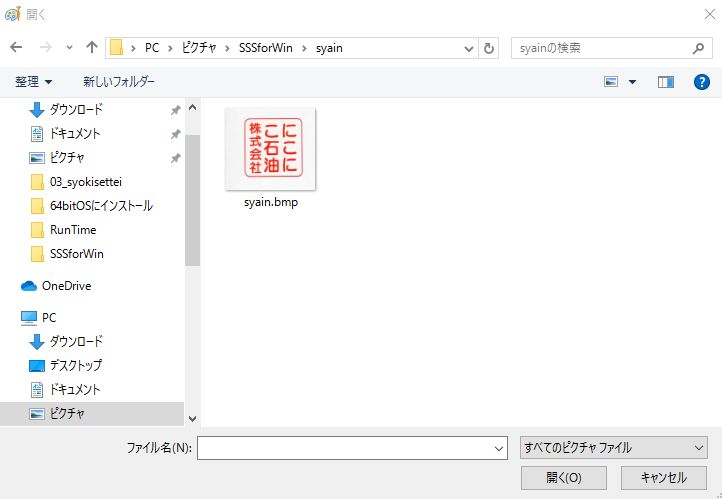
- 手順3)[ホーム]タブ内ツールボタンの[選択]ボタンを選び、必要な領域を選択します。 この時、ロゴ・自社印の外側の領域を可能な限り少なくすることをお奨めします。(選択部分は、点線で表示されます。)
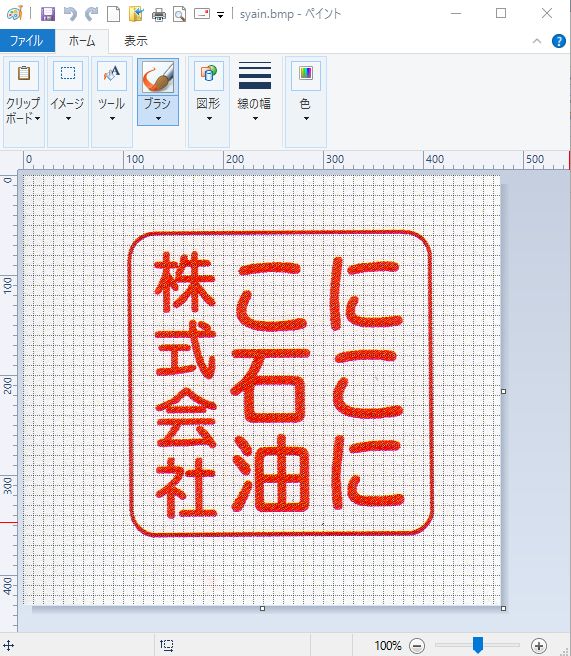
- 手順4)[ホーム]タブ内[コピー]を選択します。
- 手順5)ペイントを手順1の方法で、もう一つ起動させます。
- 手順6)新たに開いたペイントの方で、[ホーム]タブ内[サイズ変更]をクリックし、 キャンバスを 手順3)で選択したロゴ・自社印のサイズと同じか、より小さく設定します。
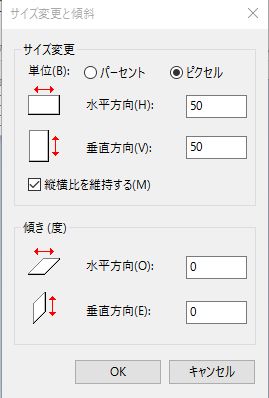
- 手順7)[ホーム]タブ内[貼り付け]を選択し、手順4)でコピーした内容を新たに開いたペイントに貼り付けます。
- 手順8)メニューバーの[ファイル]-[名前を付けて保存]を選択します。
- 手順9)「名前を付けて保存」ダイアログボックスが表示されますので、自社印.bmpと名前を付け[保存]ボタンを押します。
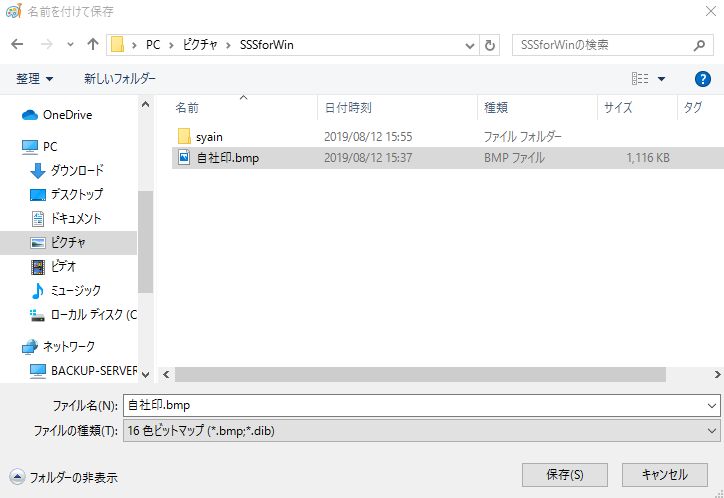
3.2.4 自社情報の設定手順
- 手順1)次のいずれかの方法で「自社情報 設定」画面を表示します。
- ・[初期設定]メニューの[自社情報]ボタンをクリックします。
- ・メニューバーの[初期設定]-[自社情報]をクリックします。
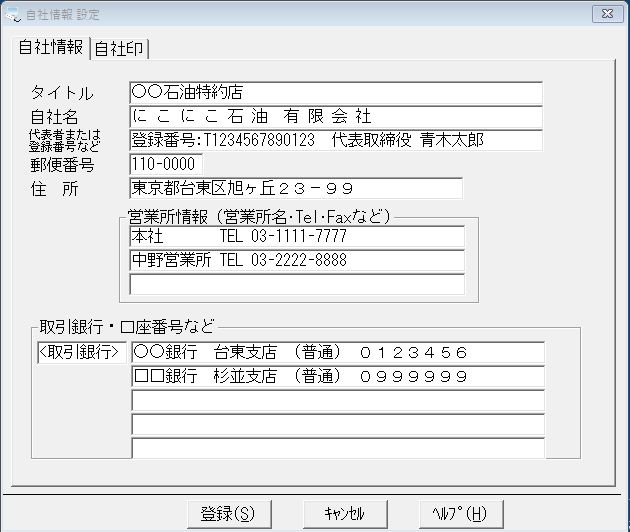
- 手順2)自社名などの自社情報を入力します。
- 手順3)タブの[自社印]ラベルをクリックし、自社印の設定に関する画面を表示します。
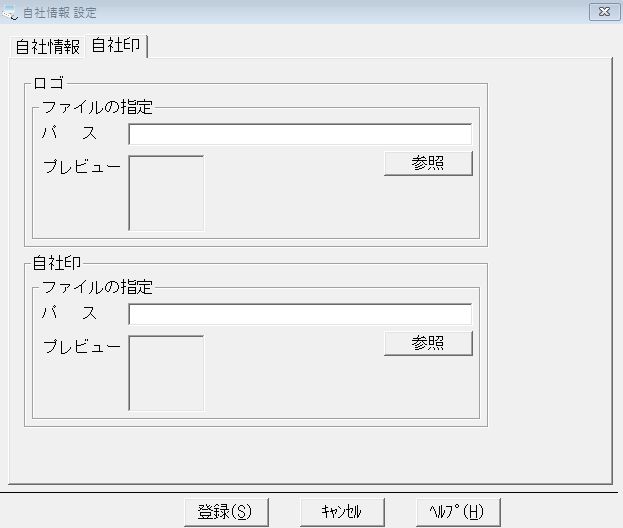
- 手順4)ロゴや自社印を印字する場合は、対象となるファイルを指定します。
- 手順5)[登録]ボタンをクリックします。
【 マニュアル目次 】
